【更新】本記事の内容は、以下の内容に置き換わりました:
Windows XP には自動更新の機能がありますが、手動で実行することもできます。
スタート – プログラム – Windows Update
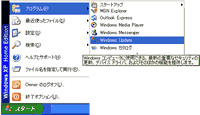
最初に実行したときにはダウンロードする画面が表示された場合は、「はい」をクリックします。
※ActiveX というエラーが出た場合にはインターネット エクスプローラやウイルス関連の設定を変更してください。
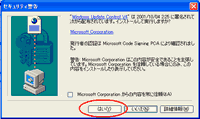
「更新をスキャンする」をクリックすると、新しいファイルをダウンロードする必要があるかを調べてくれます。
※時間がかかることがあります
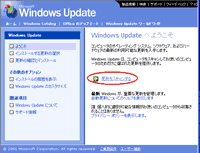
「更新の確認とインストール」をクリックすると、何を更新するのかを表示します。
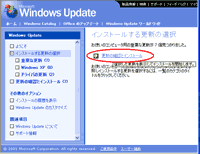
「今すぐインストール」をクリックし、更新するものが表示され、これでいいかと聞かれています。
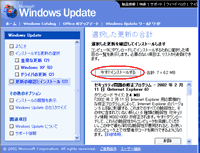
「同意する」をクリックすると次のような画面が出る場合があります。
プログラムの追加機能に関する承諾です。
同意しないと全ての作業がキャンセルされます。
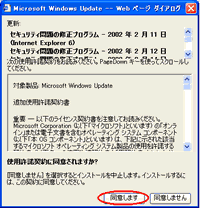
プログラムがダウンロードされ、インストールされます。
※ダイヤルアップの方は時間がかかることがありますが、大切な作業なので途中でキャンセルしないでください。また、キャンセルしても、次回時間のあるときに実行すれば問題ありませんが、速めに行ってください。
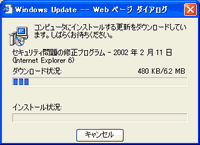
再起動しますか?と表示された場合には「はい」をクリックしてください。
この作業が何度か必要なことがります。
スポンサードリンク
